Vous avez une question à propos de WordPress ? Pas de problème ! Nous recevons régulièrement de nombreuses questions à propos de WordPress, et pour vous aider nous vous partageons ici les réponses aux questions les plus communes qui nous ont été posées !
Cet article sur les 50 questions les plus fréquentes à propos de WordPress pourra également être un bon outil d’argumentaires ou de présentation pour vos futurs clients ;) Bonne lecture !

QUESTIONS GÉNÉRALES SUR WORDPRESS
Vous hésitez à utiliser WordPress ? Voici les réponses aux questions basiques sur WordPress, ce que c’est, combien ça coûte, ce que cela peut rapporter, etc…
1. Qu’est-ce que WordPress ?
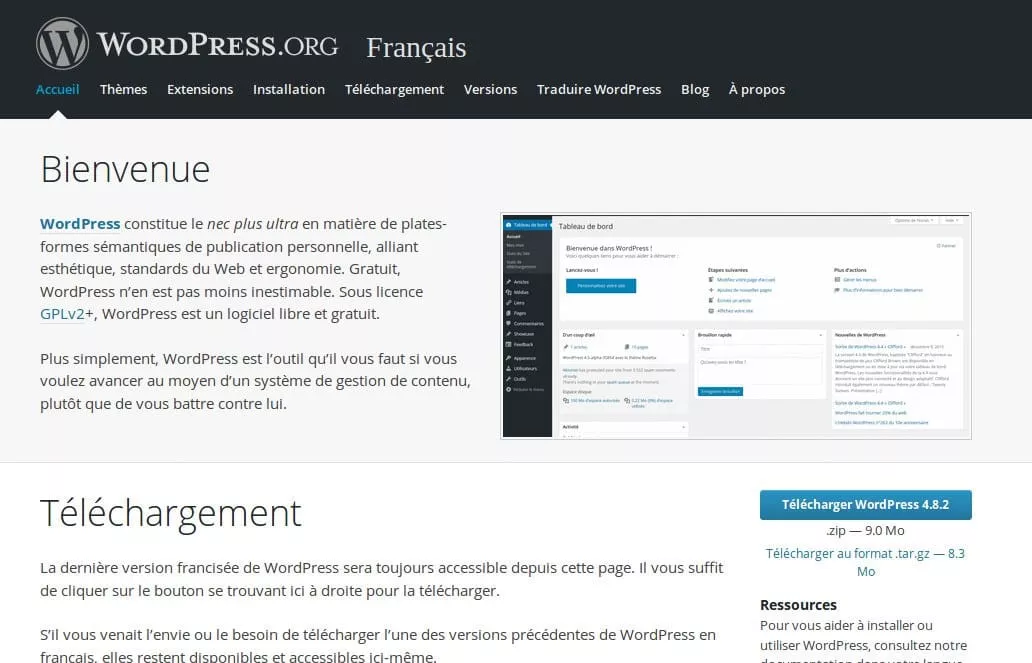
Qu’est-ce que WordPress ?
WordPress est un Système de Gestion de Contenu (Content Management System ou CMS en anglais) que vous pouvez utiliser pour faire fonctionner votre site sur votre hébergement. WordPress permet de créer un blog, une page d’accueil, un site vitrine, une boutique en ligne, un forum ou tout autre site web pour vos visiteurs du monde entier.
Vous n’êtes pas au clair sur les différences entre les deux versions de WordPress ? Jetez un œil à ce guide qui les compare et vous comprendrez pourquoi nous pensons que WordPress.org est le meilleur choix.
2. WordPress est-il vraiment gratuit ?
WordPress est un logiciel libre et gratuit, mais pour l’utiliser vous devrez investir dans une solution d’hébergement pour votre site Web. Vous pouvez trouver un hébergeur pour à peine 3€ par mois (voire moins), mais nous recommandons de dépenser un peu plus pour obtenir un hébergement parfaitement adapté à WordPress afin de faciliter la maintenance de ce dernier.
Pour bien choisir votre hébergeur, nous vous conseillons de vous reporter à cet article.
3. WordPress est-il disponible dans ma langue ?
Si cette langue est le français, la réponse est oui ! Sinon… peut-être ! Actuellement, WordPress est traduit en 169 langues et 10 de ces adaptations sont 100 % à jour. Visitez la page WordPress Polyglots pour vérifier s’il existe une version dans votre langue ou même pour participer au processus de traduction.
4. Ai-je besoin de savoir programmer pour utiliser WordPress ?
Absolument pas ! La plupart des utilisateurs de WordPress ne sont pas des développeurs. En effet, il n’y a pas besoin d’apprendre le PHP ou le CSS, puisqu’il existe une quantité de thèmes et d’extensions riches en fonctionnalités qui rendront plus faciles les changements sur votre site.
INSTALLER WORDPRESS
Une fois que vous avez décidé d’utiliser WordPress, il est facile de débuter. Installez simplement WordPress et ajoutez un thème et même quelques extensions pour commencer la construction de votre site web.
5. Comment installer WordPress ?
WordPress peut être installé manuellement en utilisant la procédure d’installation manuelle rapide, mais la plupart des hébergeurs vous rendent la tâche encore plus facile.
En effet, les hébergeurs proposent généralement une option d’installation en un clic via la page d’accueil de votre compte ou le « panneau de configuration » de leur site. Mais si vous choisissez un hébergeur spécialisé dans WordPress, vous n’aurez rien à faire du tout – WordPress est déjà pré installé pour vous.
Une fois ce dernier installé, intéressons nous aux réglages de WordPress.
6. Puis-je installer WordPress sur mon ordinateur ?
Oui, vous le pouvez ! Avec WordPress, vous avez la possibilité d’installer le logiciel localement (sur votre ordinateur) avec pratiquement tous les systèmes d’exploitation.
Selon votre niveau de compétences, vous pouvez utiliser un logiciel tiers, comme Desktop Server ou Local by Flywheel, ou installer manuellement WordPress via MAMP (pour MacOS et Windows), WAMP (pour Windows) ou LAMP (pour Linux].
7. Comment mettre à jour WordPress ?
Les mises à jour sont faciles à réaliser, puisque vous les verrez directement sur votre tableau de bord WordPress.
Pour installer les mises à jour, cliquez sur l’icône « Rafraîchir / Mises à jour d’extensions » de la barre supérieure ou sur le bouton « Mises à jour » depuis votre tableau de bord. Puis cliquez sur « Installer maintenant ». Une fois l’installation terminée, vous verrez un écran de confirmation vous accueillant sur la dernière version de WordPress.
8. Quelle version de WordPress suis-je en train d’utiliser ?
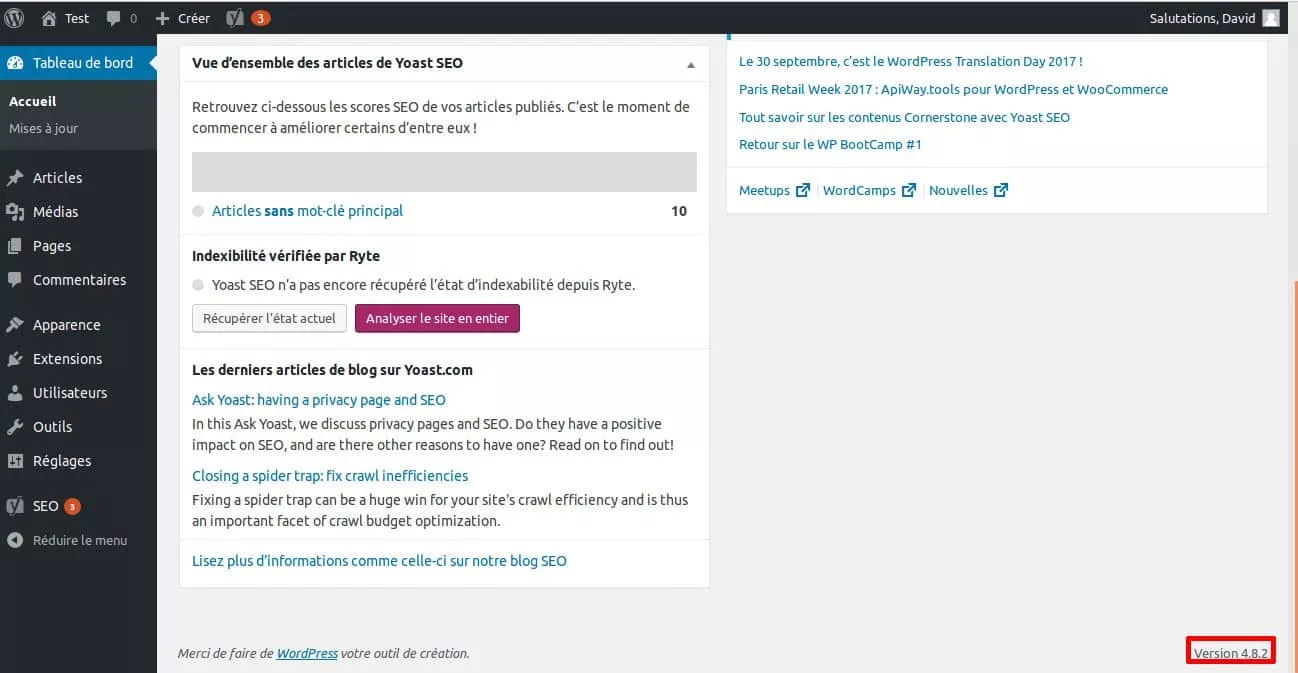
Trouver le numéro de version de WordPress
Vous n’êtes pas certain de connaître la version de WordPress que vous utilisez actuellement ? Il suffit de vous connecter sur votre site WordPress et dans le coin en bas à droite de votre tableau de bord, vous verrez indiqué le numéro de version.
9. Puis-je importer mes articles depuis un autre blog ou plateforme ?
Oui – vous pouvez exporter le contenu de votre ancien blog pour ensuite l’importer dans votre nouveau blog WordPress. Vous trouverez les instructions complètes pour importer vos contenus dans cet article.
10. Comment changer le style de mon site WordPress ?
La façon la plus simple de changer le look de votre site WordPress est d’installer un nouveau thème. Un thème WordPress c’est un peu comme la « peau » de votre site.
Votre thème lui donnera une apparence unique, et selon ce qui est inclus dans le thème, il peut aussi comprendre des fonctionnalités et autres éléments de personnalisation comme les couleurs, polices, menus, widgets, pages, types d’articles, outils de formatage et plus encore…
11. Comment installer un thème WordPress ?
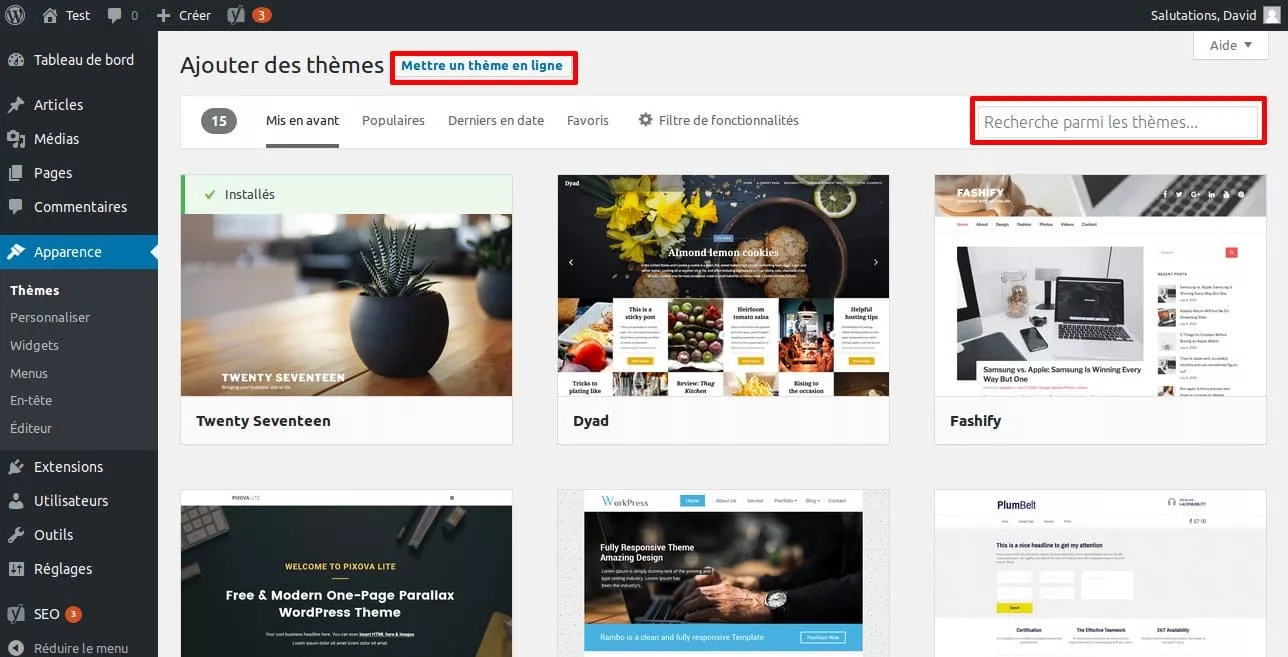
Installer un thème sur WordPress
Pour installer un nouveau thème, connectez-vous sur votre site WordPress et faites Apparence > Thèmes > Ajouter. Ici, vous pouvez soit explorer les thèmes gratuits disponibles sur WordPress.org, soit cliquer sur « Mettre un thème en ligne » afin de charger le fichier zip d’un thème que vous avez téléchargé ou acheté ailleurs.
Vous obtiendrez plus de détails dans cet article qui vous décrit par le menu comment installer votre nouveau thème.
12. J’obtiens une erreur quand j’essaie d’installer mon thème ?
Il y a quelques erreurs fréquentes qui se produisent à l’installation d’un thème WordPress, mais la plus commune est « feuille de styles manquante ». Cela signifie que vous avez tenté d’installer le mauvais fichier ou dossier. La meilleure chose à faire est de revérifier que vous avez bien sélectionné un fichier thème au format zip installable (il ne doit pas s’agir d’un simple dossier ouvert ou d’un zip contenant en vrac tous les fichiers et la documentation).
Une autre erreur fréquente est un écran blanc qui apparaît quand vous tentez d’installer un nouveau thème. Cela signifie souvent qu’il vous faut augmenter la limite mémoire de votre serveur. Certains hébergeurs proposent cette option dans leur panneau de contrôle ou d’administration. Dans tous les cas, vous pouvez aussi contacter l’assistance de votre hébergeur.
13. Comment ajouter de nouvelles fonctionnalités dans WordPress ?
Il est très facile d’installer une extension. Depuis votre tableau de bord, faites Extensions > Ajouter. Depuis cet endroit, vous pouvez soit utiliser l’outil de recherche pour trouver une extension de WordPress.org à installer, soit utiliser le bouton « mettre une extension en ligne » et charger le fichier zip que vous avez acheté ou téléchargé depuis un site tiers.
Vous obtiendrez plus de détails dans cet article qui vous décrit par le menu comment installer une nouvelle extension.
LES BASES DE WORDPRESS
Maintenant que vous avez installé WordPress et que vous êtes prêt(e) à vous lancer, nous allons découvrir ensemble les points essentiels à connaître pour utiliser WordPress.
15. Comment changer mon logo ?
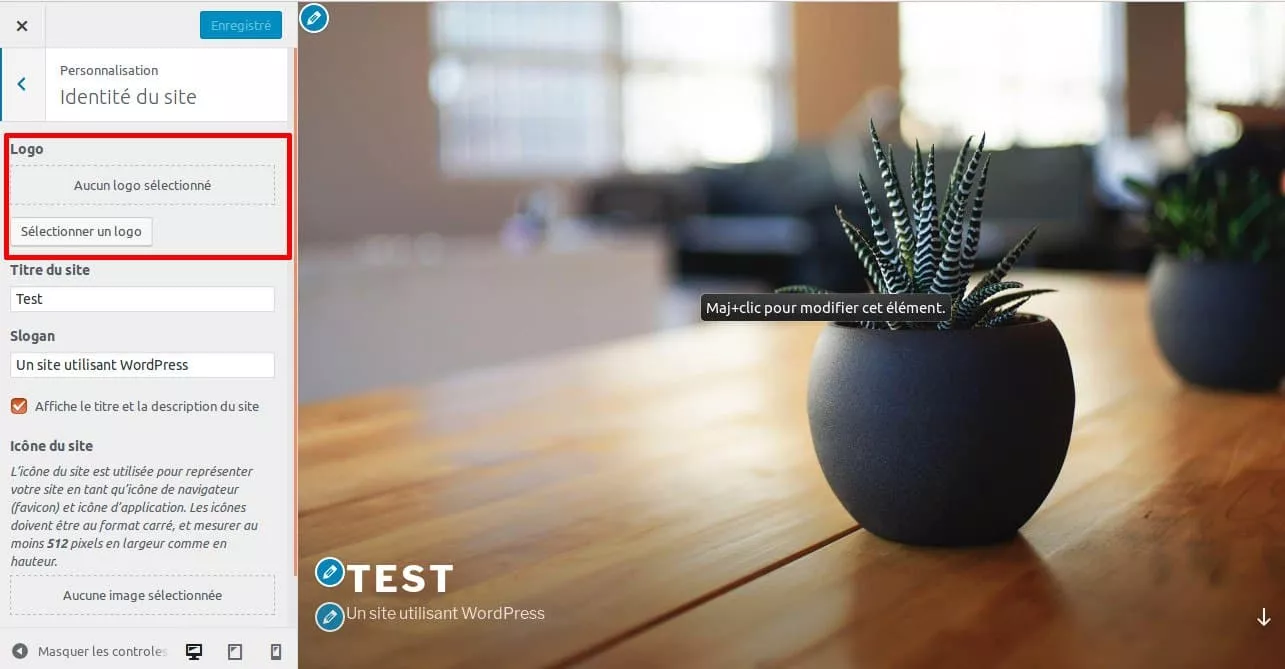
Changer ou charger un nouveau logo sur WordPress
Pour charger un nouveau logo, connectez-vous à votre tableau de bord WordPress et faites Apparence > Personnaliser. Selon votre thème WordPress, vous devriez voir une barre supérieure ou latérale dans laquelle vous trouverez une option pour charger un logo personnalisé.
Par ailleurs, si votre thème utilise un panneau de configuration dédié au lieu de l’outil de personnalisation visuelle standard de WordPress (customizer), sélectionnez le panneau de configuration de votre thème depuis votre tableau de bord, localisez la section de personnalisation visuelle, et vous devriez y trouver une option pour votre logo.
16. Comment modifier le menu de mon WordPress ?
Votre menu (ou outil de navigation) WordPress devrait inclure les liens vers les pages ou les articles-clés de votre site web. Depuis le tableau de bord WordPress, faites Apparence > Menus. Depuis cet endroit, vous allez pouvoir créer, modifier et gérer les emplacements de vos menus.
- Créer un menu : cliquez sur le lien bleu « créez un nouveau menu » et donnez à ce nouveau menu un nom.
- Ajouter/supprimer des éléments de menu : Utilisez les options de l’écran pour ajouter des pages, articles et tags que vous avez déjà publiés ou utilisez l’option des liens personnalisés (qui est un excellent moyen pour linker d’autres sites). Pour supprimer un élément de votre menu, il vous suffit de cliquer sur le lien « retirer » en rouge, qui se trouve dans les détails de l’élément.
- Attribuer un emplacement à un menu : Après avoir ajouté les éléments à votre menu, utilisez les « Réglages du menu » en bas de la page pour sélectionner l’emplacement de celui-ci. Ces emplacements (principal, barre supérieure, bas de page) dépendront de votre thème WordPress et de la façon dont ils ont été définis.
17. Comment modifier ma barre latérale ?
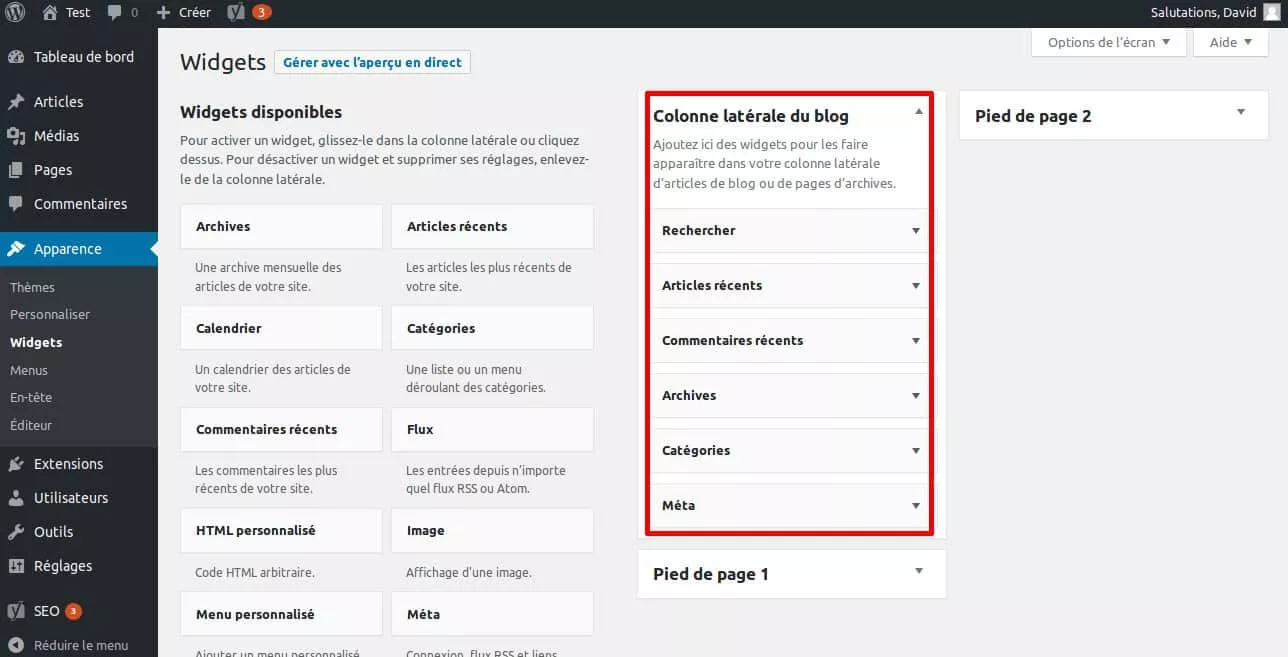
Widgets de barre latérale WordPress
WordPress emploie des widgets pour la gestion du contenu de la barre latérale (ou « sidebar »). Pour changer ces widgets, ouvrez votre tableau de bord et cliquez sur Apparence > Widgets. Depuis cet endroit, vous pouvez glisser-déposer les widgets afin de les ajouter, supprimer ou déplacer. Vous pouvez également accéder aux options des widgets pour personnaliser le look et les fonctionnalités de votre barre latérale.
En fonction de votre thème, vous pouvez éventuellement trouver des options de personnalisation de barre latérale dans Apparence > Personnaliser > Sidebar (couleurs, taille de la barre latérale, etc.).
Pour savoir quels widgets mettre dans vos barres latérales, je vous conseille la lecture de cet article.
18. Comment modifier mon pied de page ?
Pour la gestion des pieds de page (ou « footer »), tout comme pour celle des barres latérales, WordPress utilise les Widgets (à moins que votre thème n’inclue un pied de page personnalisé ou alternatif). Allez simplement dans Apparence > Widgets pour faire vos changements.
Et tout comme les barres latérales, si votre thème inclus des options spécifiques pour les pieds de pages – qui peuvent porter sur les colonnes, le style, le copyright et bien plus – vous les trouverez probablement dans Apparence > Personnaliser > Footer ou dans un panneau dédié de votre thème.
19. Comment changer mon mot de passe ?
Si vous êtes déjà connecté à votre compte WordPress, cliquez sur votre nom d’utilisateur dans la barre d’outils d’administration en haut à droite de votre écran (si votre barre admin est désactivée, allez simplement dans Utilisateur > Votre profil, depuis votre tableau de bord).
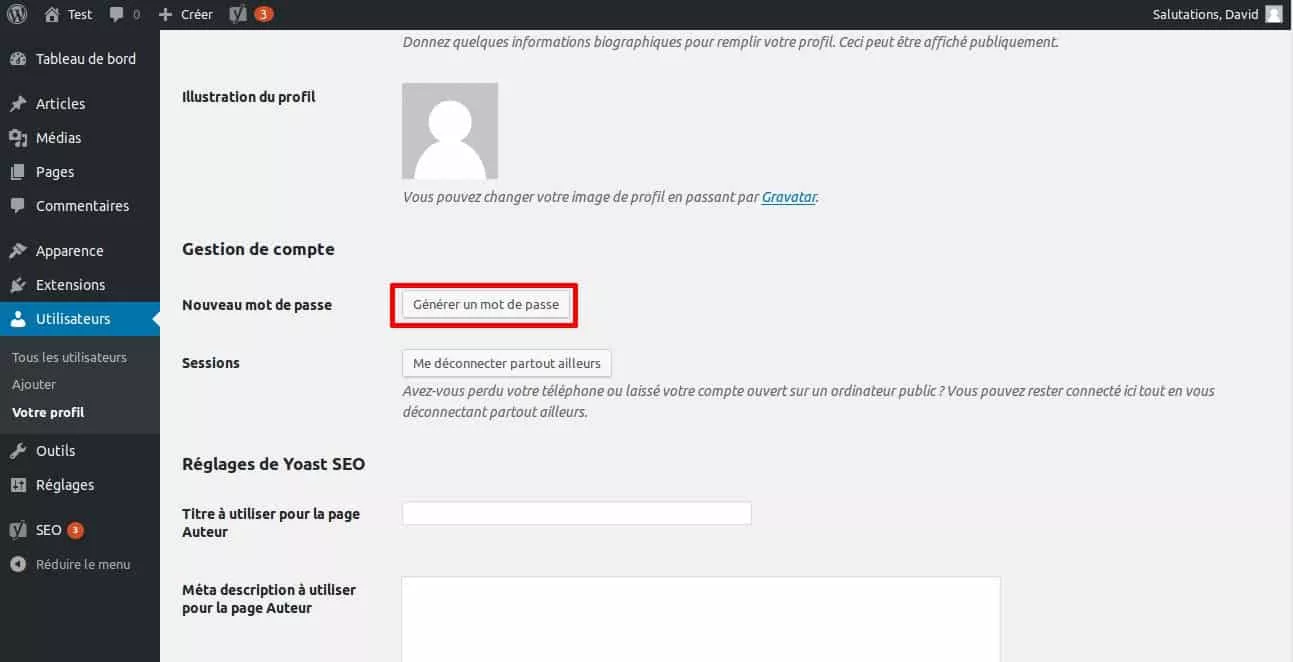
Générer un nouveau mot de passe WordPress
Faites défiler la page vers le bas et cliquez sur l’option « Générer un mot de passe ». Recopiez votre mot de passe et enregistrez-le sur votre application de login (Keepass ou 1password, par exemple), puis sauvegardez.
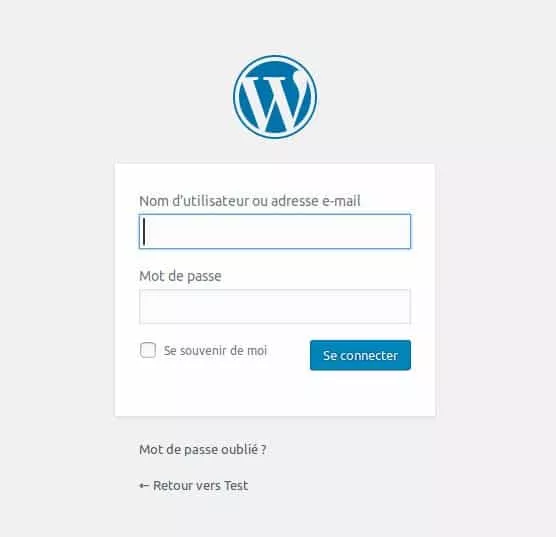
Mot de passe perdu
Si vous perdez votre mot de passe et que vous n’êtes pas connecté, rendez-vous sur votre page de connexion (généralement « mon-site.com/wp-admin/ ») et cliquez sur le lien « Mot de passe oublié ? » puis suivez les instructions pour réinitialiser votre mot de passe par email.
Et si, pour une raison ou pour une autre, aucune de ces deux méthodes ne fonctionne, vous pouvez récupérer votre mot de passe manuellement depuis phpMyAdmin ou mySQL (mais nous ne vous le conseillons que si vous êtes à l’aise en SQL).
BLOGUER AVEC WORDPRESS
Une fois que votre site est prêt, vous pouvez ajouter du contenu. WordPress vous facilite considérablement l’ajout d’articles et de pages, vous n’avez donc aucune raison de vous sentir intimidé. Mais si vous vous posez malgré tout une question, peut-être que celles qui suivent vous aideront à publier votre premier contenu.
Si vous n’êtes pas au clair sur les définitions et les différences entre articles, pages, catégories et tags, nous vous conseillons la lecture de cet article.
20. Comment créer un nouvel article ?
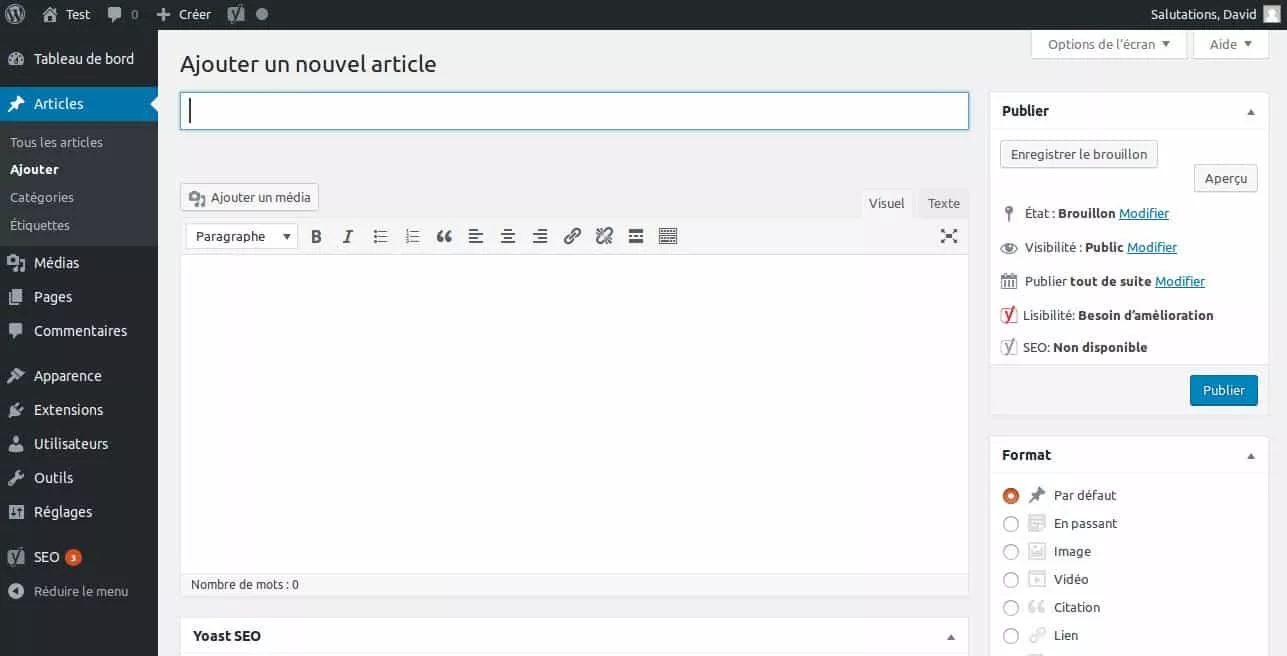
Créer un nouvel article sur WordPress
Pour créer un nouvel article (ou « post »), connectez-vous d’abord à votre tableau de bord WordPress et faites Articles > Ajouter. Depuis cette page, vous allez pouvoir saisir le titre de votre article, son contenu, l’extrait, etc.
21. Qu’est-ce qu’un format d’article ?
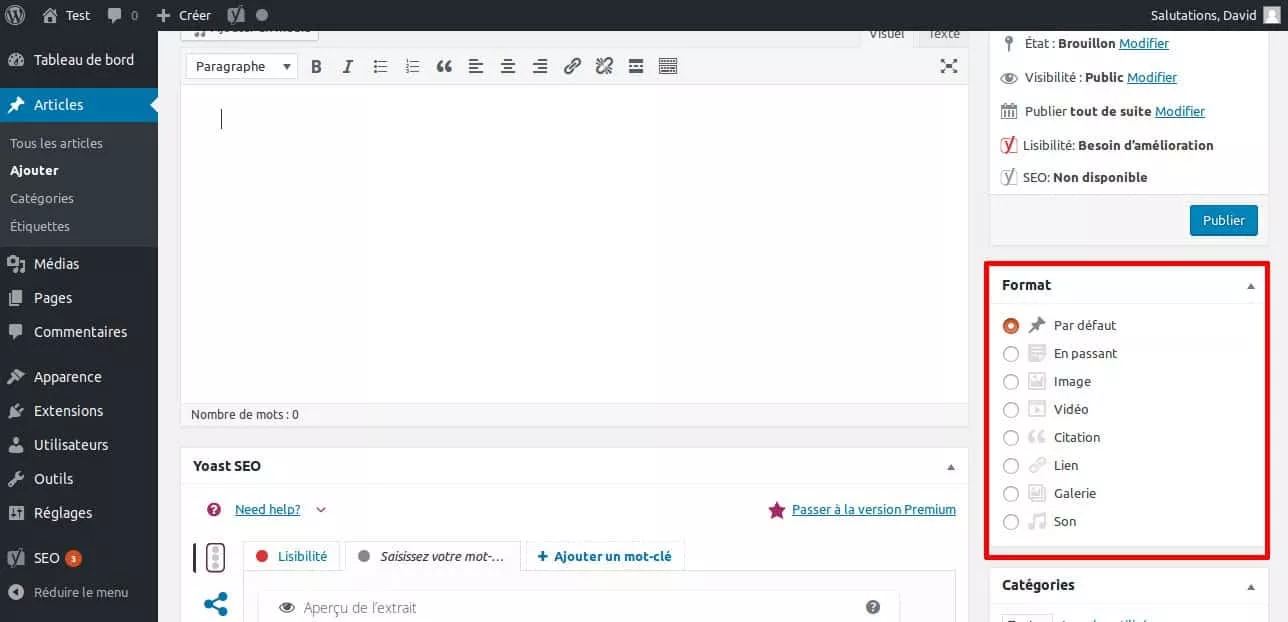
Format d’article
Un format d’articles est un style d’article de blog qui est basé sur le type de contenu/média principal du post (image, galerie, vidéo, citation, etc.) Cette option peut être trouvée à la création d’un article de blog, sur le côté droit de l’écran, dans la métabox « Format ».
22. Comment ajouter une image à la une ?
Quand vous travaillez sur un article, cliquez sur le lien « Définir l’image mise en avant » dans la métabox « Image mise en avant ». Cela ouvrira votre bibliothèque de médias. Vous pouvez soit sélectionner une image présente, soit en charger une nouvelle ; ensuite, sauvegardez.
En général, votre image sera présentée avec ses dimensions par défaut, mais en fonction de votre thème, des options de rabotage (ces coupes de l’image seront basées sur la hauteur/largeur définie par le design de votre thème) ou de disposition (étirement, etc.) pourront s’appliquer. Référez-vous à la documentation de votre thème pour localiser ces réglages – ils se trouvent souvent dans le panneau « Personnaliser » ou « Thème ».
23. Où puis-je sélectionner une catégorie et/ou ajouter des étiquettes ?
Pour choisir une catégorie et ajouter des tags à votre article, utilisez les métaboxes qui se situent à droite du contenu sur la page d’édition/création d’article. Vous pourrez choisir parmi les catégories existantes et les étiquettes (ou tags) les plus utilisés, ou vous pourrez en créer de nouveaux.
Rappel : Si vous n’êtes pas au clair avec les étiquettes et les catégories, nous vous recommandons la lecture de cet article.
24. Comment insérer des vidéos (ou sons) dans mes articles ?
Il y a plusieurs moyens d’ajouter du contenu vidéo ou audio dans vos articles WordPress. Votre première option est de coller directement le lien dans le contenu de votre article si le média provient d’un des sites proposant l’intégration de contenu supporté par WordPress (ce qui inclut Youtube, Vimeo, Soundcloud, et bien d’autres).
Une autre option est possible, si votre thème WordPress inclut une option de publication d’article qui vous permet d’ajouter du contenu vidéo ou audio comme média intégré (de la même manière que l’intégration d’image à la une, qui existe en natif dans WordPress). Si cette option est disponible dans les outils de rédaction d’article, il vous suffit de coller le lien de votre média ou de charger directement votre fichier vidéo ou mp3 depuis votre ordinateur.
25. Comment ajouter une galerie d’images à mon article ?
Pour ajouter une galerie d’images, vous pouvez utiliser l’option de galerie incorporée nativement dans WordPress. Cliquez simplement sur le bouton « Ajouter un média » en haut du contenu de votre article et sélectionnez l’option « Créer une galerie ». Cependant, avant de terminer et d’insérer votre galerie d’images, assurez-vous de bien vérifier le nombre de colonnes et de l’emplacement vers lequel pointent ces images (une lightbox image si vous voulez pointer vers un fichier média, une page dédiée si vous souhaitez ouvrir l’image vers un nouvel onglet ou une URL spécifique).
Une deuxième option consiste à utiliser la galerie d’images ou les options médias incluses dans votre thème. Certains thèmes proposent un format d’article de type « Galerie », et vous verrez une métabox « galerie d’images » sous votre contenu dans la page d’édition/création de l’article. Utilisez simplement cet outil pour insérer des images dans votre galerie.
LES PAGES WORDPRESS
Les pages WordPress sont différentes des articles. Les pages sont utilisées pour mettre en avant le contenu important qui mérite une place à part sur votre site, comme une page d’accueil, une page « à propos », un formulaire de contact ou un listing de vos derniers articles.
On dit généralement des pages qu’elles sont adaptées aux contenus statiques. Découvrez notre article complet sur les pages WordPress.
26. Comment créer une nouvelle page ?
Quand vous vous connectez à votre site WordPress, utilisez le menu du tableau de bord pour aller dans Page > Ajouter. Depuis cet endroit, vous pouvez saisir le nom de la page, ajouter du contenu, des média, des shortcodes et même utiliser un constructeur de pages (ou « page builder ») afin de créer une page complexe et entièrement personnalisable.
Si vous souhaitez créer une page personnalisée, nous vous conseillons la lecture de cet article qui approfondit bien le sujet.
27. Qu’est-ce qu’un modèle de page (et à quoi ça sert) ?
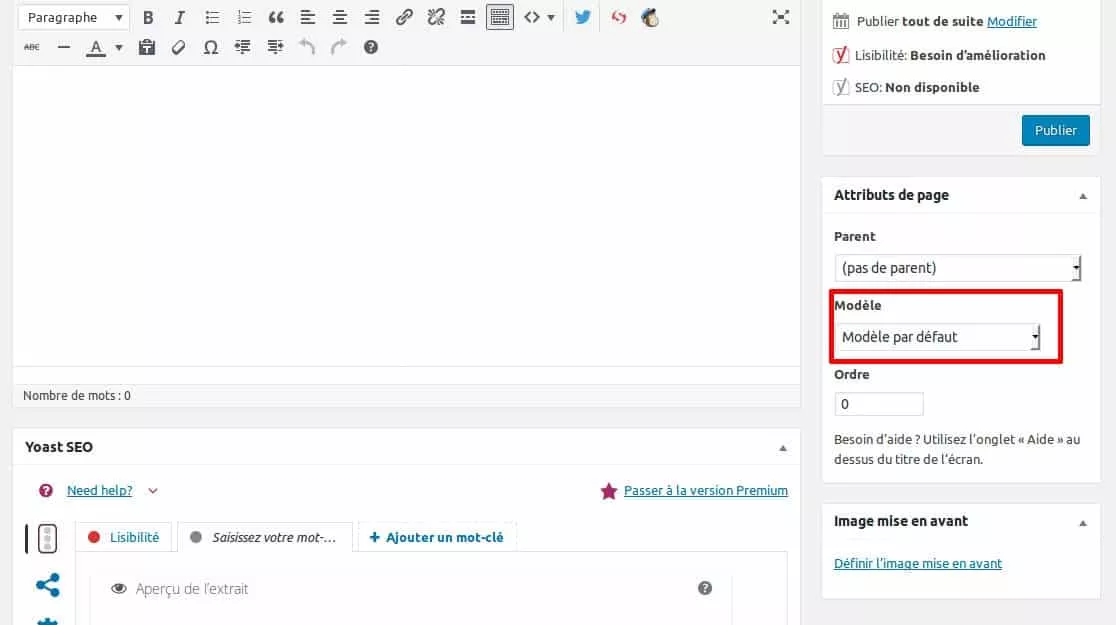
Modèle de page
Un modèle de page (ou « page template ») applique un style personnalisé à une page. Selon le thème que vous utilisez, vous pouvez avoir accès à des modèles pour votre page d’accueil, pour une page « plein-écran », pour la partie blog, pour votre boutique, etc. Afin de sélectionner un modèle de page, il vous suffit d’en faire la sélection depuis la liste qui figure généralement dans la métabox « modèles de page » à droite de l’écran d’édition/création de pages.
28. Comment définir ma page d’accueil ?
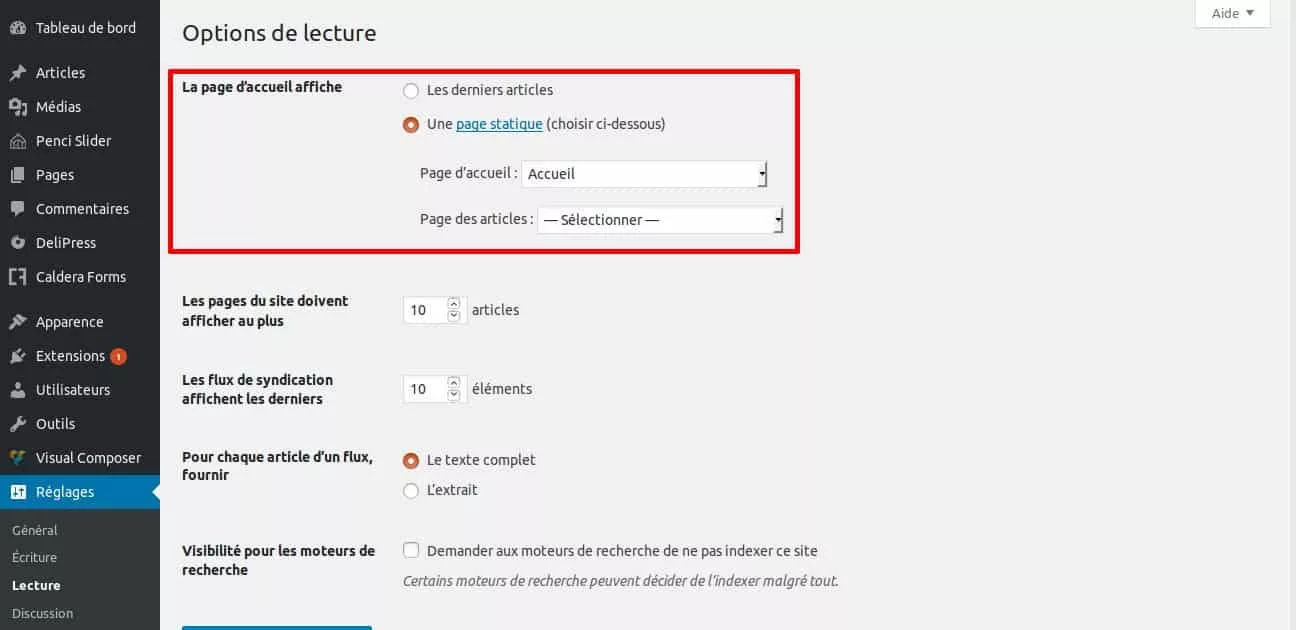
Options de lecture pour votre page d’accueil
Pour définir votre page d’accueil sous WordPress, allez dans Réglages > lecture. Vous pouvez soit laisser le réglage par défaut (qui correspond à vos « derniers articles »), soit sélectionner une option de « page statique » pour définir comme page d’accueil la page que vous avez créée à cet effet, et ajouter une page d’articles si vous le souhaitez.
29. Comment créer une page de contact ?
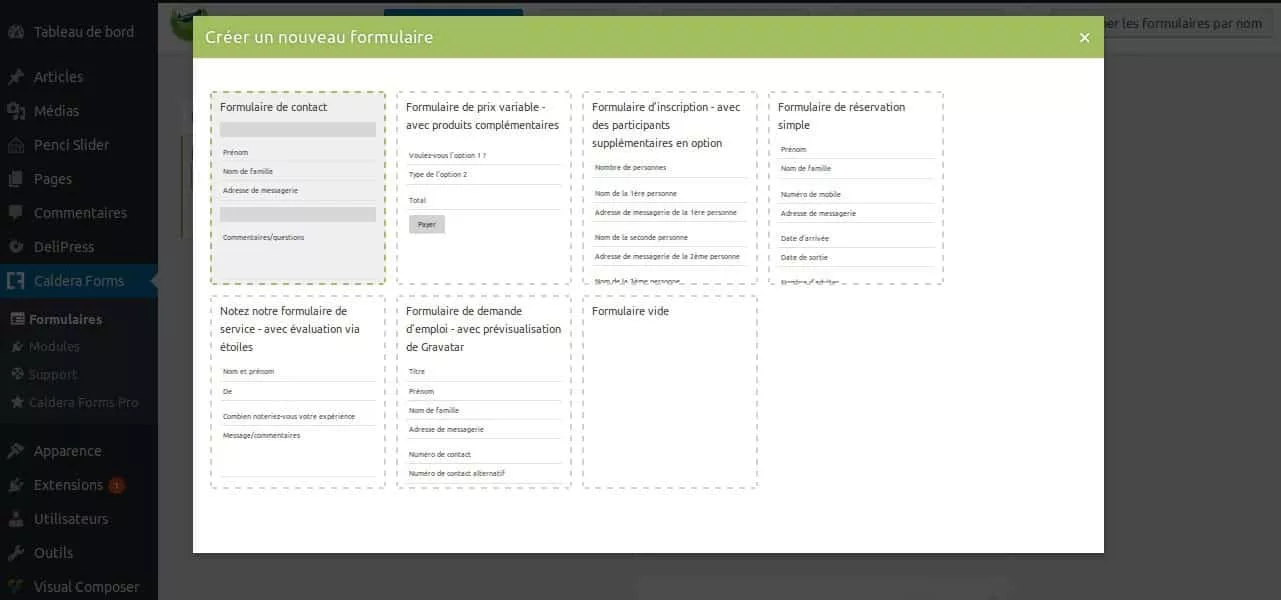
Le plugin Caldera Forms
WordPress n’inclut pas nativement de formulaire de contact, mais vous pouvez facilement en ajouter un en utilisant un plugin. Nous vous recommandons Caldera Forms ou Contact Forms 7. L’un comme l’autre permet de créer un formulaire, de personnaliser les options et de l’insérer ensuite dans un article ou une page en utilisant le shortcode spécifique.
PERSONNALISER WORDPRESS
WordPress est extrêmement flexible et facile à adapter à votre style de travail. Voici des indications sur la façon de localiser ou d’ajouter rapidement des options de personnalisation.
30. Puis-je utiliser Google fonts pour mon WordPress ?
Bien entendu ! Beaucoup de thèmes premium incluent nativement l’intégration des Google Fonts, ainsi tout ce qu’il vous reste à faire est de localiser les options de polices, soit dans Apparence > Personnaliser > Polices/Fonts/Typography ou dans le panneau de configuration du thème dans la section Polices.
Si votre thème n’inclut pas ces fonctionnalités, vous pouvez toujours installer une extension qui les propose ou lire notre article comment modifier sa “font” dans WordPress ?
31. Puis-je personnaliser les couleurs de mon thème ?
Oui ! Il existe trois moyens de personnaliser votre style et vos couleurs.
- Tout d’abord, vous pouvez vous connecter à votre WordPress et aller dans Apparence > Personnaliser voir s’il y a des boutons prévus à cet effet par votre thème.
- Ensuite, s’il n’y a pas d’options ou d’éléments pour l’élément du thème que vous souhaitez personnaliser, vous avez la possibilité d’installer une extension d’édition de CSS en direct, comme CSS Hero, afin de pouvoir pointer, cliquer et éditer les styles simplement.
- Enfin, vous pouvez créer un thème enfant et réaliser vos propres feuilles de style (nous vous recommandons cette option uniquement si vous êtes à l’aise avec le code).
32. Comment personnaliser l’agencement de mes pages ?
Si vous souhaitez modifier l’agencement de votre page ou de votre article, l’option la plus simple est d’utiliser un constructeur de pages (page builder). Ce type d’extensions utilise le glisser-déposer afin de vous faciliter la création de pages personnalisées, mais aussi d’articles et même de formats d’articles spécifiques (comme pour les pages « boutique » ou « équipe »).
Pour en savoir plus, nous vous invitons à consulter ce tour d’horizon des meilleurs constructeurs de pages gratuits.
La seconde option consiste à créer un thème enfant et à faire des changements manuels dans le thème. Si vous souhaitez réaliser ce type de modifications, il est extrêmement important d’utiliser un thème enfant, faute de quoi toutes vos modifications seront perdues au moment de la prochaine mise à jour du thème (il est aussi très important pour des raisons de sécurité et de fonctionnalités que vous mettiez votre thème à jour – donc n’ignorez jamais les mises à jour de thème !
LE SEO AVEC WORDPRESS
Le référencement, ou SEO, est une part importante dans la réalisation d’un site à succès. Mais il peut être déroutant à première vue. Voici quelques astuces qui vous aideront à mieux vous orienter !
33. Qu’est-ce que le SEO ?
Le sigle SEO signifie Search Engine Optimisation (Optimisation pour les moteurs de recherche). En français, on utilise également le terme « référencement ». Le SEO influe sur la manière dont votre site va se positionner sur les moteurs de recherche – comme Google, Bing et Yahoo.
Il y a de nombreux facteurs à prendre en compte pour obtenir un bon SEO, parmi lesquels figurent la qualité du contenu, les liens qui pointent vers votre site, des données bien structurées, les sitemaps, etc.
34. WordPress est-il vraiment optimisé pour le SEO ?
WordPress est bien construit pour le SEO, mais il ne fera pas le travail à votre place. Il est paramétré pour rendre plus facile la gestion et l’amélioration de votre SEO… Mais vous contenter de migrer votre blog sur WordPress ne suffira probablement pas à améliorer vos résultats sur les moteurs de recherche.
Il va donc falloir vous retrousser un peu les manches.
35. Comment améliorer mon SEO ?
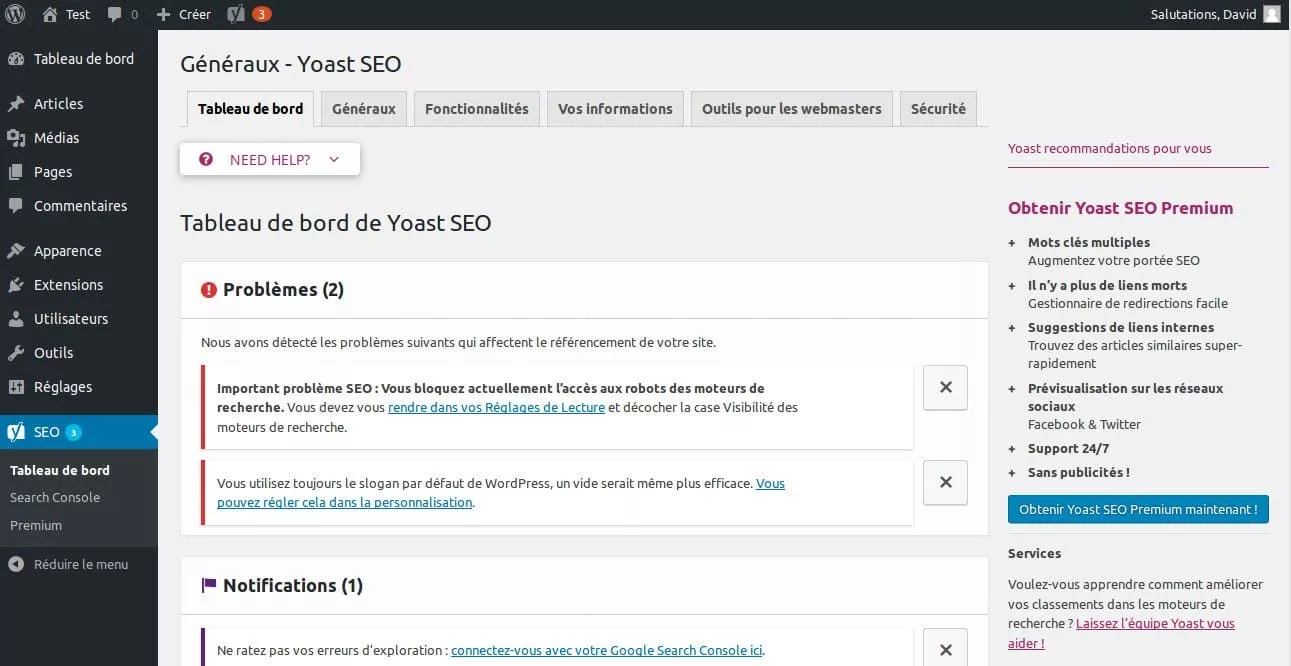
Le plugin Yoast SEO
Un bon départ pour améliorer votre référencement est d’installer un plugin de SEO WordPress. Nous vous conseillons vivement d’utiliser Yoast SEO, qui comporte les bonnes options pour :
- Vos titres et balises meta
- Vos liens vers les réseaux sociaux (on rappelle leur importance ici et on vous liste les astuces-clés là)
- Les sitemaps XML ou HTML
- Les fils d’Ariane (ou breadcrumbs)
- Les Cornerstones (ou « Articles Importants »)
- Etc.
Vous trouverez de nombreuses informations sur le référencement dans ce guide Yoast SEO très complet et sur notre article traitant des structures en silo pour WordPress.
ACCÉLÉRER WORDPRESS
La vitesse d’un site est un sujet primordial pour tout webmaster, peu importe la plateforme utilisée. Mais avec WordPress, il existe un tas de possibilités pour optimiser et accélérer votre site en l’espace d’un instant !
36. Comment accélérer mon WordPress ?
Il y a de nombreux moyens d’optimiser et de potentiellement accélérer votre WordPress. En voici quelques-uns que vous pouvez appliquer dès maintenant :
- Activer la mise en cache WordPress
- Mettre à jour votre version de PHP (actuellement >7.1)
- Investir dans un meilleur hébergement
- Choisir un thème WordPress de qualité
- Faire le ménage dans vos extensions
- Optimiser vos images
- Nettoyer votre base de données avec WP-Optimize et/ou des requêtes SQL
- Mettre en place un CDN
37. Qu’est-ce que le cache WordPress ?
La mise en cache WordPress sauvegarde de manière dynamique une version HTML de votre site et la sert à vos visiteurs. Cela met moins de pression sur les ressources du serveur, et permet de contourner les limites de performances de votre base de données. Résultat, vos pages peuvent mettre beaucoup moins de temps à charger si la mise en cache WordPress est activée.
Dans cet article, vous obtiendrez plus de détails sur la mise en cache WordPress. Mais si vous n’êtes pas sûr d’en avoir besoin, prenez d’abord le temps de lire la question suivante…
38. Ai-je besoin d’activer la mise en cache ?
Ce n’est pas un impératif, mais la mise en cache peut améliorer la vitesse de votre site. En fait, nous vous recommandons d’éviter l’activation du cache WordPress si votre hébergeur a déjà un outil de mise en cache intégré. Dans le cas contraire, il ne peut pas faire de mal d’essayer un plugin de mise en cache.
39. Qu’est-ce qu’un CDN ?
Le sigle CDN signifie Content Delivery Network (littéralement « Réseau de distribution de contenu »). Le CDN enregistre des copies du contenu de votre site – en particulier des images, du code Javascript et des fichiers de style CSS – et les achemine jusqu’à vos utilisateurs en utilisant un réseau de serveurs qui s’étend dans le monde entier. Ainsi, quand vos lecteurs vous rendent visite, les données sont téléchargées chez eux depuis un serveur tout proche.
De plus, les serveurs CDN ont généralement un temps de réponse et de chargement très performant. Si vous voulez tester un CDN pour voir si cela vous aide à améliorer la vitesse de votre site, nous vous conseillons de commencer par lire cet article.
40. Quelle différence entre mise en cache et CDN ? Ai-je besoin des deux ?
Une extension de mise en cache enregistre une version HTML de votre site pour limiter les requêtes de base de données, ce qui a pour effet d’accélérer votre site. Un CDN enregistre et propose les ressources de votre site (images, CSS, javascript) pour améliorer la vitesse de votre site et limiter l’usage de la bande passante.
Il n’est nullement nécessaire d’utiliser l’un ou l’autre, mais si vous souhaitez optimiser au maximum la vitesse de votre site, vous devriez utiliser les deux.
41. Est-ce que mon site peut être ralenti si j’utilise trop de plugins ?
Nous croisons TRÈS souvent cette question et la réponse est… ça dépend ! Le problème n’est pas tant le nombre d’extensions que vous installez que leur taille, fonctions et qualité.
- Les gros plugins : Ces extensions fourre-tout qui gèrent un tas de fonctionnalités vous rendent peut-être la vie plus facile en tant qu’utilisateur en simplifiant votre gestion des plugins, mais ils peuvent ralentir votre site. En effet, plus une extension est lourde, plus elle a de chance de favoriser la lenteur…
- Les conflits d’extensions : les problèmes les plus fréquemment rencontrés sont les problèmes d’incompatibilité d’extensions et de fonctionnalités dupliquées. Certains plugins ne fonctionnent tout simplement pas s’ils sont installés sur le même site (par exemple, WooCommerce fonctionne mal avec W3 Total Cache). De même, vous devriez éviter autant que possible les fonctionnalités dupliquées. Vous n’avez besoin que d’un seul plugin de slider, un seul plugin SEO, un seul plugin de sécurité, etc.
- Les plugins de mauvaise qualité : vous avez déjà dû tomber sur une extension qui a l’air géniale sur le papier, mais qui, une fois installée, ralentit ou rabaisse considérablement les performances de votre site. Malheureusement, il y a beaucoup de plugins mal codés qui traînent sur le web, c’est pourquoi nous ne recommandons que ceux issus de sources fiables.
LA SÉCURITÉ WORDPRESS
WordPress motorise plus d’un site sur quatre dans le monde, il est donc tout à fait logique qu’il soit pris pour cible de temps en temps. Mais cela ne devrait pas vous inquiéter outre mesure si vous suivez ces quelques conseils de base sur la manière de sécuriser votre site WordPress.
42. Comment être certain que mon WordPress est sécurisé ?
Le meilleur moyen de vous assurer que votre site web est bien sécurisé est de suivre ces quelques étapes :
- Utilisez un mot de passe fort pour tous vos comptes utilisateurs.
- Faites des sauvegardes de votre site WordPress (à l’aide d’un plugin comme UpdraftPlus ou de services externes).
- Mettez à jour votre installation de WordPress, vos thèmes et vos extensions. Nous vous recommandons cependant de tester d’abord vos mises à jour en local avant de les réaliser sur la version online de votre site. Et si un thème ou un plugin que vous utilisez n’a pas été mis à jour au cours des deux dernières années, vous devriez sérieusement envisager de le remplacer par un autre plus récent.
- N’installez pas des thèmes ou plugins premium téléchargés illégalement. Ce type de fichiers comporte presque invariablement du code malicieux (virus, spam, backdoor, etc.)
- N’utilisez que les thèmes et plugins issus de sources fiables. Nous vous déconseillons de télécharger depuis des forums ou des sites de partages tiers (type torrents). Si vous n’êtes pas certain de la fiabilité d’un site, vérifiez les avis d’utilisateurs, les notes de chaque produit et les commentaires sur les réseaux sociaux.
43. Existe-t-il un moyen simple de gérer ma sécurité WordPress ?
Si vous ne voulez pas vous embêter avec la sécurité de votre site, nous vous suggérons de choisir un hébergeur reconnu pour ses performances en matière de sécurité. Ceci inclut des sauvegardes quotidiennes, des firewalls et un scan de malwares pour garder votre WordPress à l’abri.
Et si vous souhaitez ajouter une couche de sécurité supplémentaire, envisagez un plugin de sécurité comme iTheme Security, WordFence ou SecuPress.
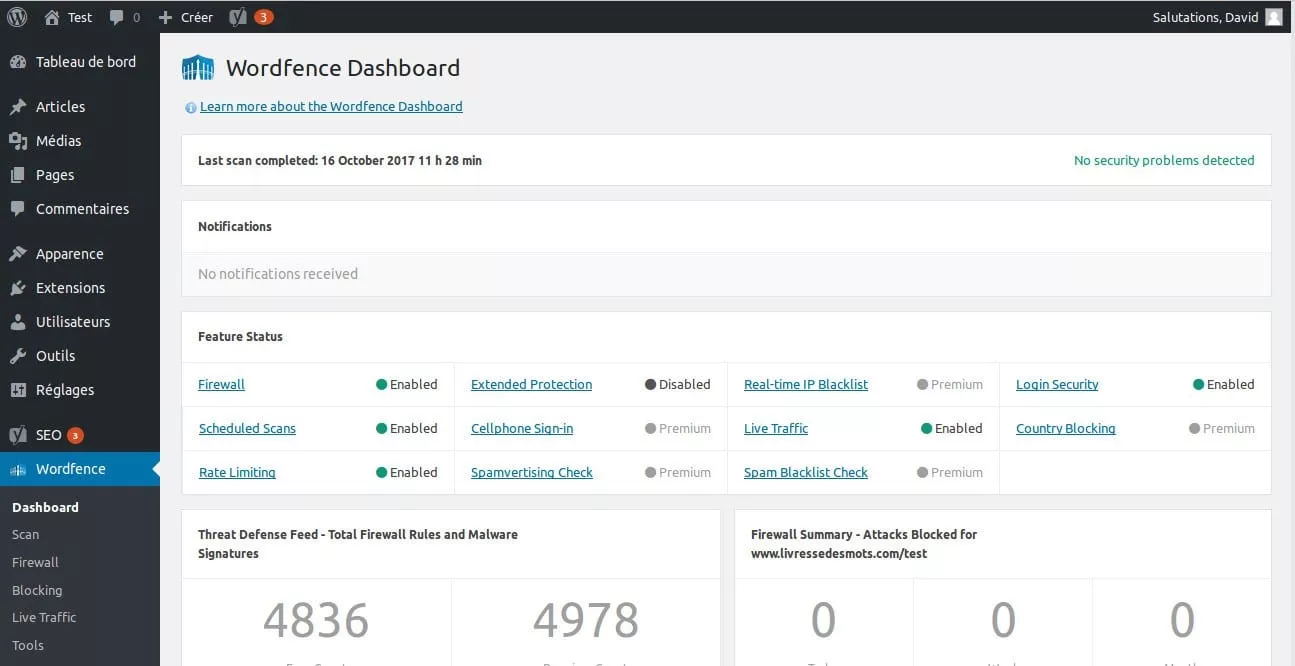
Le plugin WordFence
Si vous envisagez d’acquérir une version payante, vous trouverez ici un comparatif entre SecuPress Pro et WordFence Premium.
Prenez aussi le temps de lire ces rappels de sécurité essentiels.
44. Qu’est-ce qu’un spam ?
Les spams sont les commentaires hors sujet, non pertinents, inappropriés et non désirés, ainsi que les pings et même les tags des réseaux sociaux, que vous recevrez forcément à un moment donné de la vie de votre blog. Il s’agit la plupart du temps de robots, et non de véritables personnes laissant des commentaires sur votre site.
45. Que puis-je faire contre les spams ?
L’une des meilleures solutions pour le contrôle des spams sur un site WordPress est le plugin Akismet par Automattic (les créateurs de WordPress). Akismet vous aide à filtrer, détruire et prévenir les spams, grâce à toute une variété de fonctionnalités et de réglages intégrés. Si vous utilisez le module de commentaires de JetPack, alors vous êtes chanceux ! – tous les commentaires seront automatiquement filtrés par Akismet.
Vous préférez gérer votre site web sans l’aide d’un plugin ? Vous pouvez activer des règles de commentaire plus strictes via le tableau de bord en cliquant sur Réglages > Discussion. En utilisant les options natives de WordPress pour n’autoriser que les utilisateurs enregistrés et connectés à poster un commentaire et/ou en imposant une approbation manuelle de votre part pour chaque commentaire, mais cela vous prendra du temps et pourrait dissuader vos visiteurs de poster des commentaires.
Pour aller plus loin sur le sujet des spams sous WordPress, voici un article qui leur est entièrement consacré.
GAGNER DE L’ARGENT AVEC WORDPRESS
Avoir un site web est une bonne base pour gagner en visibilité… mais saviez-vous qu’il est aussi possible de monétiser votre site de manière à ce qu’il ne vous coûte plus rien – et même pour qu’il vous rapporte ? Voici quelques-unes des questions les plus courantes sur le sujet.
46. Puis-je gagner de l’argent avec WordPress ?
Oh que oui, vous pouvez ! Il y a des tas de moyens de faire de l’argent avec WordPress. De nombreuses sociétés l’utilisent chaque jour pour faire fructifier leur business.
47. Quels sont les moyens faciles de gagner de l’argent avec WordPress ?
Le plus simple est de monétiser votre site afin de tirer avantage du trafic qu’il génère, en proposant de l’espace publicitaire et en recommandant des produits affiliés (sur la vente desquels vous toucherez une commission)… ou en créant votre propre boutique en ligne.
- La publicité : Le moyen le plus simple de monétiser votre site est d’y inclure des bannières publicitaires dans votre en-tête, barre latérale, pied de page et même dans vos articles. Cela peut être réalisé facilement en utilisant des réseaux tiers comme Adsense ou BuySellAds ou en passant directement des contrats publicitaires avec les entreprises.
- L’affiliation : Quand vous adhérez à un programme d’affiliation, vous recevez une compensation financière pour les achats de clients qui ont cliqué sur le lien de votre site puis acheté un produit à votre partenaire. Dans la plupart des programmes, vous recevez soit une somme fixe lorsque le client achète, soit un pourcentage sur son premier achat.
- Une Boutique en ligne : Avec WordPress, vous pouvez vendre vos produits numériques ou physiques, proposer des cours en ligne ou même fournir des services. Les possibilités sont infinies – tout ce dont vous avez besoin pour commencer est une bonne idée et une extension de e-commerce fiable.
Pour aller plus loin, voici un article où vous trouverez de bons conseils généraux pour monétiser votre blog.
48. Dois-je suivre des règles particulières si je fais de l’affiliation ?
Si vous vous apprêtez à utiliser des liens d’affiliation sur votre site, il est extrêmement important de suivre les règles commerciales en vigueur (pas de publicité mensongère, par exemple). Vous devrez en outre déclarer ces revenus à l’administration fiscale.
49. Comment ouvrir une boutique en ligne avec WordPress ?
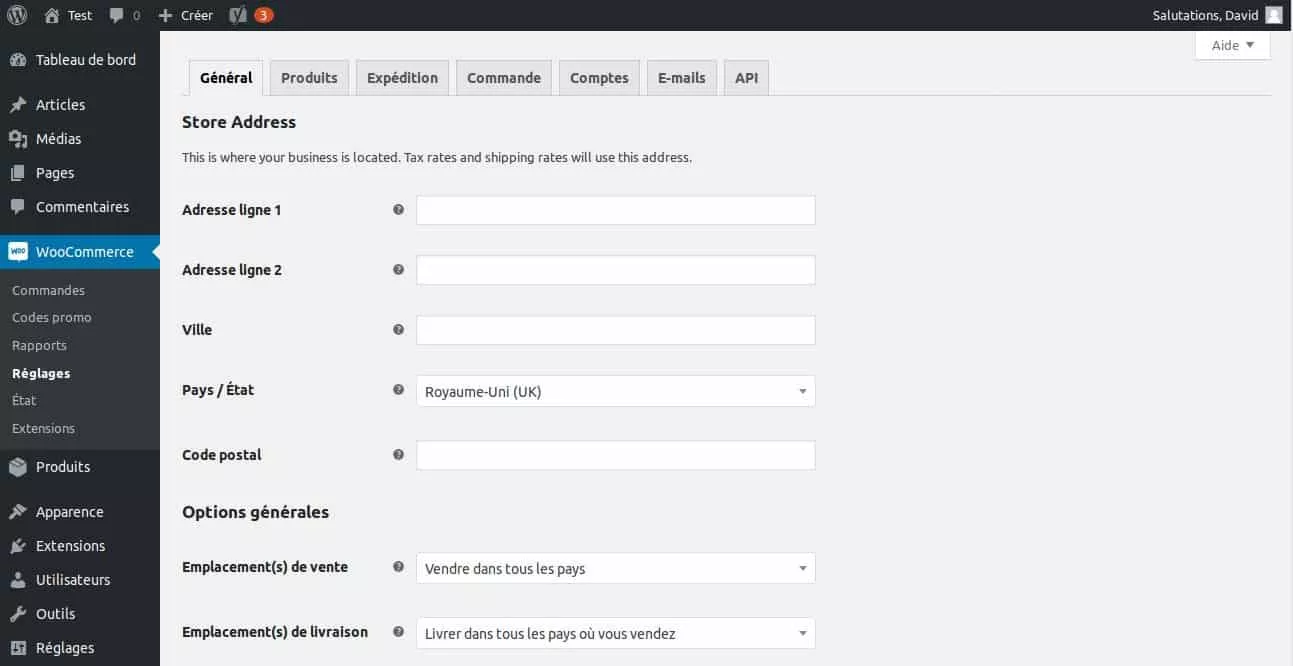
Le plugin WooCommerce
Pour mettre une boutique en ligne sur votre site WordPress, vous aurez seulement besoin d’installer un plugin d’e-commerce. Les extensions les plus populaires sont WooCommerce et Easy Digital Downloads – chacune d’elle est un excellent choix pour un web-entrepreneur.
Mais si vous souhaitez affiner votre choix, voici un comparatif récent des différentes extensions de e-commerce.
50. Quels sont les prérequis pour un site de e-commerce ?
Si vous avez comme projet d’ouvrir votre e-boutique, rappelez-vous bien que le HTTPS est indispensable pour collecter les données de vos clients. Assurez-vous par conséquent de passer WordPress en HTTPS avant de lancer votre site (sans quoi il vous faudra rediriger le HTTP vers le HTTPS et ça deviendra un peu plus compliqué).
Vous devez aussi préparer votre page de mentions légales et vos conditions générales de vente (incluant notamment les mentions de droit d’accès aux données et de droit au remboursement). Cela vient, bien entendu, s’ajouter aux différentes démarches administratives à accomplir auprès des institutions (variant en fonction des pays) pour obtenir le droit de créer votre commerce et de vendre des produits ou services en ligne.
BONUS : A PROPOS DE WPFORMATION !
Il nous arrive parfois d’avoir des questions sur ce que nous utilisons chez WPFormation :
- Quel thème utilisez-vous ? Il s’agit du thème Voice disponible chez Themeforest.
- Quel plugin de partage social utilisez-vous ? Nous utilisons Bloom et Social Warfare.
- Quel est votre plugin de formulaire ? Il s’agit de Gravity Forms.
- Comment gérez-vous vos newsletters ? Avec le plugin MailPoet.
- Comment avez-vous changé l’URL de connexion de votre WordPress ? A l’aide de l’excellent plugin WPS Hide Login.
CONCLUSION
Nous espérons avoir répondu à vos quelques-unes de vos questions sur WordPress. Si toutefois votre question du moment ne figure pas dans cette liste, laissez-nous un commentaire et nous nous ferons un plaisir de vous fournir une réponse pertinente !
Ps/ N’hésitez pas à consulter notre article spécial débutant : Apprendre WordPress pour les Nuls qui ne veulent pas le rester ;)




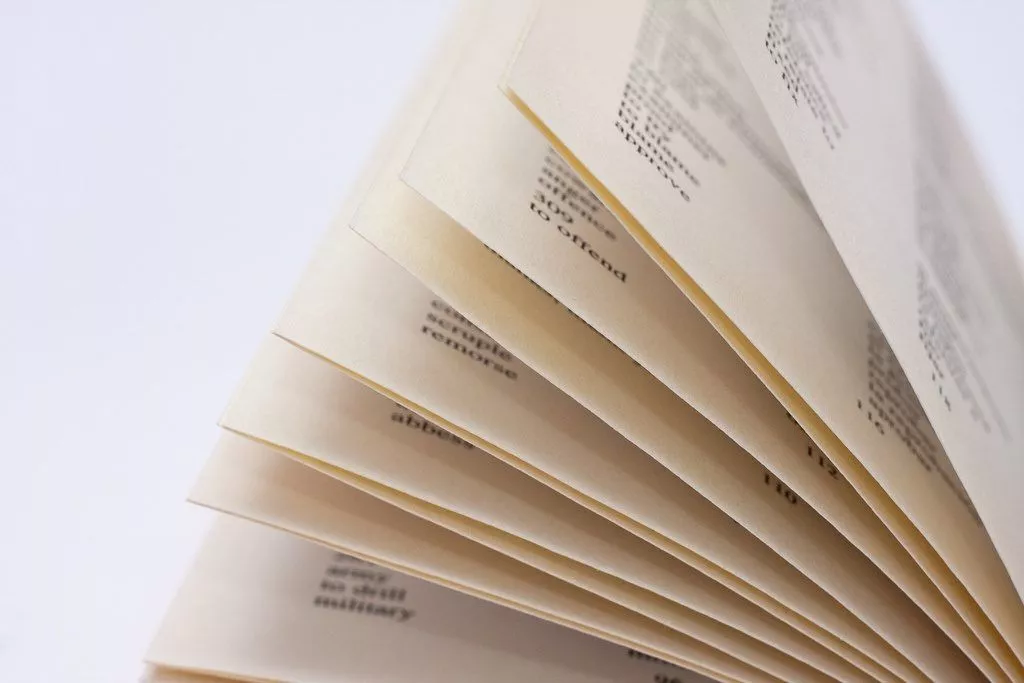
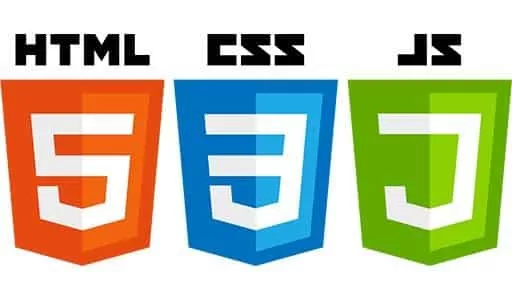
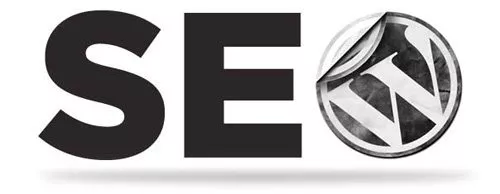










Un très bon résumé de toutes les questions qu’un débutant est amené à se poser lorsqu’il démarre dans l’univers WordPress. Moi-même débutant depuis seulement quelques semaines, je trouve qu’une question en amène souvent une autre… et puis une autre… et encore une autre, mais l’avantage de WordPress, c’est l’immense communauté qui permet toujours de trouver la réponse ou le plug-in qui résout notre problématique. Au passage, je tenais à vous remercier pour votre travail qui m’a grandement aidé à prendre un bon départ. Au plaisir de continuer à vous lire…
Bonjour @Mathieu, merci de votre commentaire !
Se former correctement et partir sur de bonnes bases c’est déjà un bon point mais il n’y a pas de secret, seule la pratique de l’outil fait la différence, au grès du temps on apprend, on rencontre de nouveaux cas de figure et on progresse.
très bon résumé. utile car il donne de bonnes informations sur les plugin utiles. bravo c’est complet sans être réservé à des développeurs confirmés.